Как убрать большие буквы на клавиатуре?
Несмотря на век продвинутых технологий, многие люди все еще только начинают знакомство с компьютерами. И приходится им отнюдь нелегко, ведь возможности современных ПК намного шире первых моделей. У начинающих пользователей ПК всегда появляется очень много вопросов в ходе работы. Как убрать большие буквы на клавиатуре — это один из самых распространенных, на который вы сегодня увидите ответ.
к содержанию ↑По каким причинам следует менять шрифт?
Много кто имеет большую потребность в уменьшении шрифта на экране во время работы со стационарным персональным компьютером. Эта проблема может быть вызвана системным сбоем девайса, когда все ярлыки резко увеличились в размерах, или вам просто требуется сделать шрифт поменьше, для того чтобы на компьютерный экран могло поместиться больше информации.
Да не особо-то и важно, поскольку методы решения проблемы будут одинаковыми для всех случаев. Данный материал должен помочь начинающему пользователю справиться с поставленной задачей, а понадобится ему только клавиатура и компьютерная мышь.
Если вы озадачились вопросом, как убрать крупный шрифт на клавиатуре, то это означает, что визуализация символов на рабочем пространстве вашего девайса перестала удовлетворять вашему видению. Такая особенность очень быстро надоедает при работе в браузере или в какой-нибудь из служебных программ, например: Microsoft Word, Excel и другие. Бывает и так, что действия нужно предпринять, поскольку некоторые подписи к ярлыкам отображаются не самым должным образом, а это означает, что необходимо уменьшите размеры системного вывода символов операционной системы Windows.
к содержанию ↑Основные методы решения поставленной проблемы
Среди бесчисленного числа способов убрать большие буквы на компьютере, выделяют самые популярные и простые варианты решения.
Способ 1
Просто воспользуйтесь клавишами “контрл”(Ctrl) и “минус”(-). Данный метод является универсальным для большинства компьютерных программ ОС Windows, да и для стороннего программного обеспечения тоже. Просто нажмите на Ctrl и держите его, а затем жмите на минус — вы тут же увидите, как все уменьшается.
Важно! Если вам вдруг захочется что-то увеличить, то замените минус на плюс (+), и все вернется на свои места.
Способ 2
Также можно воспользоваться настройками браузера, который вы используете. Во время серфинга по пространству мировой сети может возникнуть потребность в уменьшении размеров шрифта, который этим браузером и отображается. Такие меры необходимы, для того чтобы серфинг был комфортным.
Чтобы “поиграться с буквами:
- Просто зайдите в настройки программы и найдите там параметр, который отвечает за размеры.
- Установите нужные значения и продолжайте пользоваться интернетом.
- Если результат вас не удовлетворяет, то можете попробовать изменить масштаб страницы. В настройках будет меню, в котором обычно располагаются клавиши, отвечающие за регулировку размеров отображения в виде “минуса” и “плюса”.
Важно! Возможно, вам также будет интересно узнать, как установить экранную клавиатуру.

Способ 3
Также вы можете попробовать управлять разрешением монитора. Разрешение — это количество точек, которые одновременно отображаются на экране. Если вы измените значения этого параметра, то и значки, и шрифты поменяют свой размер, будут выглядеть нагляднее, а эксплуатации персонального компьютера станет комфортнее.
Важно! Хотите изменить уже порядком поднадоевший дизайн экрана, но не имеете понятия, как это реализовать? Читайте подробные инструкции:
Для того чтобы провернуть все эти действия, нажмите ПКМ (правой кнопкой мыши) по пустой области на пространстве рабочего стола и выберите раздел под названием “Разрешение экрана”, в котором необходимо переключиться на более высокие значения разрешения экрана.
Важно! Не забывайте учитывать возможности своего устройства отображения информации и не устанавливайте те значения, которые превышают его технические параметры.

Способ 4
Можно попробовать убавить величину букв при помощи встроенных стандартных средств операционной системы Windows. Данный способ также является эффективным, а для его применения понадобится только запущенный в рабочий режим компьютер:
- Вам необходимо навести курсор компьютерной мыши на пустую область на рабочем пространстве и нажать ПКМ.
- Перед вам раскроется контекстное меню, в котором необходимо выбрать раздел с названием “Персонализация”.
- Теперь перейдите на вкладку “Цвет окна”, а после этого в “Дополнительные параметры оформления”. Там вы должны увидеть элементы, например “Значок” и проставьте те размеры, которые будут удовлетворять вашим потребностям. Здесь же вы сможете менять и визуализацию окон, и величину букв, которые системные окна используют.
Важно! Если вы являетесь начинающим пользователем и не всегда понимаете, что вы нажали и почему изменилась картинка или опции в той или иной программе, наверняка вам пригодится и другая информация. Узнайте, как убрать увеличение экрана компьютера.
Способ 5
Ну и напоследок можно воспользоваться настройкой экрана:
- Перейдите в панель управления из меню “Пуск” и откройте “Управление и персонализация”.
- Теперь ищем пункт “Экран”, заходим в него и настраиваем размер в меньшую сторону, если это возможно.
к содержанию ↑Важно! Еще вы можете воспользоваться другой опцией, которая носит название “Другой размер шрифта” — эту опцию вы можете найти в том же меню слева.
Видеоматериал
Теперь вы знаете ответ на вопрос, как убрать крупный шрифт на клавиатуре, даже умеете это делать сразу несколькими способами. Удачи в ваших начинаниях!
Поделиться в соц. сетях:
serviceyard.net
Как убрать заглавные буквы в Word
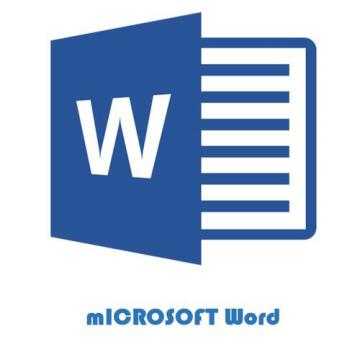
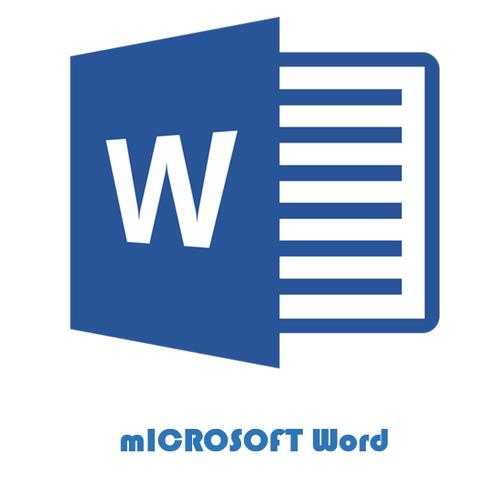
Необходимость сделать большие буквы маленькими в документе Microsoft Word, чаще всего, возникает в случаях, когда пользователь забыл о включенной функции CapsLock и написал так какую-то часть текста. Также, вполне возможно, что вам просто нужно убрать большие буквы в Ворде, чтобы весь текст был написан только строчными. В обоих случаях большие буквы являются проблемой (задачей), которую необходимо решать.
Урок: Как изменить шрифт в Word
Очевидно, что, если у вас уже есть большой фрагмент текста, набранный большими буквами или в нем просто много заглавных букв, которые вам не нужны, вряд ли вы захотите удалять весь текст и набирать его заново или изменять заглавные буквы на строчные по одной. Существует два метода решения этой несложной задачи, о каждом из которых мы подробно расскажем ниже.
Урок: Как в Ворде писать вертикально
Содержание
Используем горячие клавиши
1. Выделите фрагмент текста, написанный большими буквами.

2. Нажмите «Shift+F3».
3. Все заглавные (большие) буквы станут строчными (маленькими).
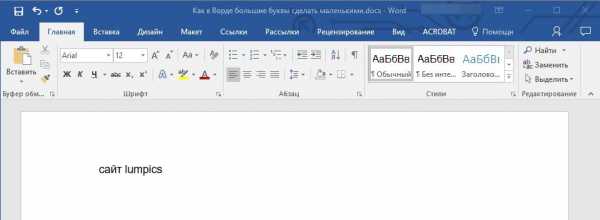
Совет: Если вам нужно, чтобы первая буква первого слова в предложение была большой, нажмите «Shift+F3» еще раз.

Примечание: Если вы набирали текст с активной клавишей CapsLock, нажимая Shift на тех словах, которые должны были быть с большой буквы, они, наоборот, писались с маленькой. Единичное нажатие «Shift+F3» в таком случае, наоборот, сделает их большими.
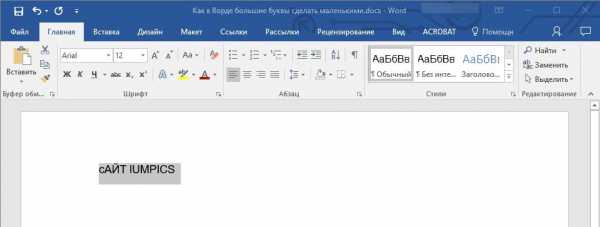
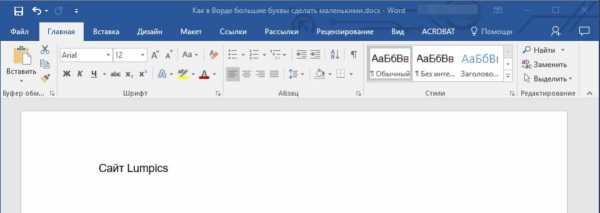
Использование встроенных инструментов MS Word
В Ворде сделать заглавные буквы строчными можно и с помощью инструмента «Регистр», расположенного в группе «Шрифт» (вкладка «Главная»).
1. Выделите фрагмент текста или весь текст, параметры регистра которого вы хотите изменить.
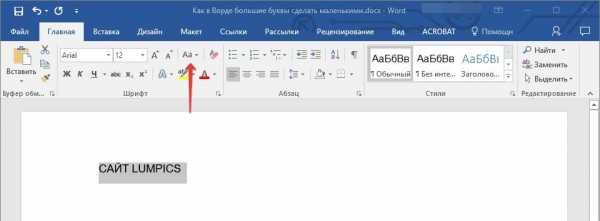
2. Нажмите на кнопку «Регистр», расположенную на панели управления (ее значок — это буквы «Аа»).
3. В открывшемся меню выберите необходимый формат написания текста.

4. Регистр изменится согласно формату написания, который вы выбрали.
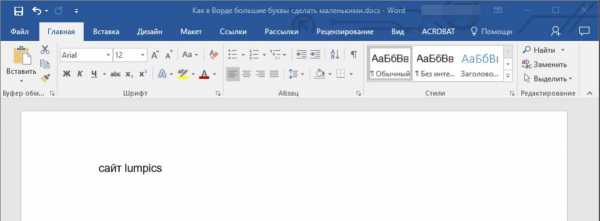
Урок: Как убрать подчеркивание в Word
На этом все, в этой статье мы рассказали вам, как в Ворде заглавные буквы сделать маленькими. Теперь вы знаете немного больше о возможностях этой программы. Желаем вам успехов в ее дальнейшем освоение.
officeassist.ru
Как сделать маленькие буквы на клавиатуре
Заменяем заглавные буквы в документе MS Word на строчные
Все мы любим переписываться с друзьями в интернете, но мало кому нравится, когда ему пишут БОЛЬШИМИ БУКВАМИ. По неписанному закону интернета заглавные буквы символизируют ярость и гнев: у собеседника складывается впечатление, что на него орут. Мы с вами цивилизованные люди и не любим поднимать голос в общественных местах.
А у вас никогда не возникал вопрос — как может одна и та же клавиша печатать символы разного размера? Это происходит из-за так называемых нижних и верхних регистров: первый отвечает за маленькие буквы, а второй — за большие.
При смене регистра меняются и другие символы: например, косая черта при переходе на верхний регистр превращается в вертикальную палочку.
Для перехода между регистрами достаточно нажать кнопку Caps Lock. Как на обычной, так и на MacOS клавиатурах эта кнопка расположена левее остальных.
Расположение клавиши Caps Lock
На правой верхней части клавиатуры или же на самой клавише Caps Lock располагается маленькая лапочка. При нажатии кнопки она загорается зеленым цветом, а при повторном нажатии — отключается.
Расположение лампочки на обычной клавиатуре
Если лампочка горит, то у вас включен верхний регистр, и вы будете печатать заглавными буквами, а если отключена — маленькими.
Клавиша Shift тоже отвечает за переход между регистрами, но, в отличие от Caps Lock, ее нужно удерживать во время печатания. Если ее отпустить — вы снова будете печатать строчными. Для удобства такие кнопки расположены и с левой, и с правой стороны клавиатуры.
Расположение кнопок Shift на обычной клавиатуре
Если даже после отключения Caps Lock клавиатура печатает заглавными, то проверьте обе клавиши Shift: возможно, одна из них залипла.
Итак, мы рассказали как сделать маленькие буквы на клавиатуре. Надеемся, информация была вам полезна!
Как сделать маленький шрифт на клавиатуре?
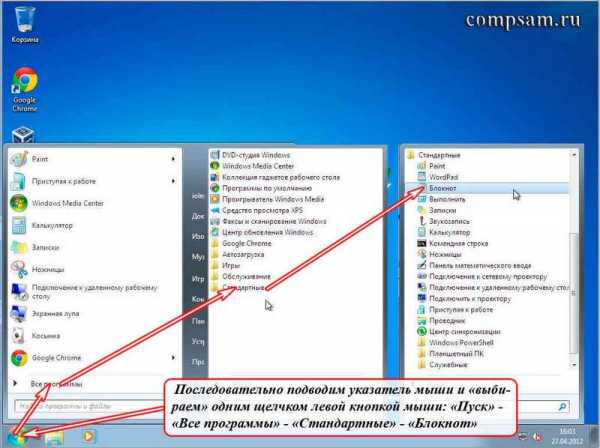
Откючи cfps lock а если те надо какую букву из большой литери нажми shift одноврименно з буквой
На клавиатуре за большие и маленькие буквы (вернее, заглавные и строчные) отвечает клавиша Caps Lock. Шрифт переключается одним нажатием.
Если надо сделать шрифт в тексте более мелким, тогда надо выбрать quot;Размер шрифтаquot;. По умолчанию в Worde обычно идет 12 размер шрифта. Если надо сделать поменьше, выделите текст и возьмите размер, например, 10 или другой подхощящий.
Если весь текст печатается заглавными буквами, значит включена опция Caps Lock. Чтобы ее отключить нужно еще раз нажать клавишу Caps Lock.
Есть разные способы перевести текст, набранный всеми заглавными буквами в нормальный вид. Например, в Ворде: Формат —
otvet4ik.info
Как убрать заглавные буквы в word
Дали мне как-то текст, набранный прописными буками. Его нужно было превратить в нормальный вид: первая буква предложения с большой буквы, потом все буквы маленькие. Вручную перебирать — не вариант. Во-первых, текст очень длинный. Во-вторых, при этом наверняка появятся ошибки. Поменять регистр совсем несложно. Это можно сделать в любых современных текстовых редакторах. Покажу на примере LibreOffice и актуальных версий Word.

Если вы работаете в последних версиях LibreOffice: Writer, Calc , то выделяем текст, в буквах которого нужно поменять регистр, далее переходим по меню «Формат > Текст». Доступны пять вариантом смены регистра:
1) ПРОПИСНЫЕ (все буквы превратятся в прописные).
2) строчные буквы (весь текст станет строчным).
3) Как в предложениях (первая буква после точки и в начале текста станет прописной).
4) Каждое Слово С Прописной (каждое слово будет начинаться с прописной буквы).
5) пЕРЕКЛЮЧИТЬ рЕГИСТР (прописные станут строчными и наоборот).
С помощью горячих клавиш Shift+F3 можно менять регистр по кругу.
Если вы пользуетесь Microsoft Word , нужно на вкладке Главная в группе Шрифт щелкнуть на значок Изменить регистр (Aa). Здесь также работает сочетание клавиш Shift+F3. Аналогичным образом это реализовано в Excel, PowerPoint.
Microsoft Word – программа для создания текстовых документов. Функции Word позволяют редактировать текст и шрифт в зависимости от потребностей пользователя: изменять размер, цвет и форму шрифта. По умолчанию в документе задан автоматический ввод заглавной буквы в начале предложения.
Инструкция
Грамматические правила большинства мировых языков требуют написания заглавной буквы в начале предложения, а так же для обозначения имен собственных. Для увеличения скорости набора текста Word автоматически меняет строчную букву на заглавную. Однако многим пользователям программы эта функция оказывается не нужна, в этом случае имеет смысл изменить настройки программы. Чтобы отключить автоматическое выставление заглавной
На верхней строке документа находится панель задач. Нажмите на кнопку «Сервис». В открывшемся контекстном меню выберите строку «Параметры автозамены». Откройте вкладку «Автозамена». Если у вас стоит галочка в графе «Делать первые буквы предложений прописными», уберите ее. Нажмите «Применить» и «ОК». Сохраненные настройки будут применяться ко всем последующим документам Word.
Отменить автоматический ввод прописных букв при заполнении таблицы можно так же в «Параметрах автозамены». Во вкладке «Автозамена» уберите галочку в графе «Делать первые буквы ячеек таблиц прописными». Подтвердите свои действия, нажав кнопки «Применить» и «ОК».
Чтобы убрать написание прописной буквы для имен собственных, в меню «Автозамены» уберите галочку у функции «Заменять при вводе», нажмите «Применить» и «ОК». Теперь все слова в документе Word будут печататься с маленькой буквы . Имейте в виду, что такое оформление текста будет считаться орфографической ошибкой. А обращение к человеку с написанием его имени с маленькой буквы будет принято за неуважение.
Если вы выполнили все вышеописанные требования, но текст все равно набирается заглавными буквами, возможно, на вашей клавиатуре задана функция ввода прописных букв. Нажмите на клавишу «Caps Lock». Так вы отключите заглавные буквы , и подтверждением этому будет погасшая лампочка «Caps Lock» на клавиатуре.
Здравствуйте. Подскажите, как отключить автоматическую замену строчной буквы в заглавную? Замучилась! Заранее спасибо.
Ответ мастера:
Здравствуйте.
Самая распространенная программа для работы с текстовыми документами — это Microsoft Word. Она предназначена для редактирования теста и шрифта в соответствии с требованиями конкретного пользователя, например, изменить начертание, размер или цвет шрифта. Заглавная буква в начале предложения вводится автоматически. Это по умолчанию установлено в настройках программы.
В большинстве языков мира похожие грамматические правила: имена собственные пишутся с заглавной буквы, а также начало предложения тоже отмечено ей. Поэтому Word автоматически заменяет строчную букву заглавной, чтобы пользователь не отвлекался, и скорость набора была выше. Однако далеко не всех, кто работает с программой, устраивает такое положение вещей. В таком случае, для удобства лучше поменять настройки программы. Как же отключить автоматическое превращение строчной буквы в заглавную? Для этого необходимо открыть какой-либо документ или создать новый – нажав правой кнопкой мыши, выбрать контекстное меню, затем — команду «Создать», а после – «Создать текстовый документ Word».
В верхней строке программы есть панель задач. Надо найти кнопку «Сервис», потом откроется контекстное меню, в котором нужно выбрать «Параметры автозамены», а затем вкладку «Автозамена». В графе «Делать первые буквы прописными» необходимо убрать галочку, а затем нажать «Применить» и позже «ОК». Таким образом, изменения в сохраненных настройках Microsoft Word будут применяться ко всем документам программы, созданным пос
ultrait.ru
Как убрать большую букву в Word, которая появляется вместо маленькой буквы?
Как убрать большую букву в Word, которая появляется вместо маленькой буквы?
Ворд(Word) — это текстовый редактор и он позволяет редактировать текст в зависимости от потребностей пользователя. По правилам грамматики требуется написание новых предложений с заглавной буквы, поэтому quot;по умолчаниюquot; Ворд поступает именно так.
Если вы не хотите, чтобы в тексте были заглавные буквы, то можно избавиться от этой функции, произведя несложные настройки:
создайте новый документ (правая кнопка мыши — создать — создать текстовый документ Word),
на панели задач (в верхней строке документа)найдите кнопку Сервис — нажмите на не, в открывшемся меню, найдите строку Параметры автозамены — откройте вкладку Автозамена — снимите галочку в строке quot;Делать первые буквы предложений прописнымиquot; — Применить- Ок.
Аналогичные манипуляции можно проделать для таблиц, если не хотите, чтобы надписи в ячейках начинались с прописной буквы.
Не завбывайте о клавише quot;Caps Lockquot; на клавиатуре, которая включает или выключает прописные буквы и может быть очень полезна в данном случае.
У меня Word 2010, напишу, как решить эту проблему в нм, думаю, в 2007 примерно так же.
Нажмите Файл, потом Параметры и кликните на Правописание.
Самая верхняя строчка — Параметры автозамены. Жмите на кнопку с этим названием.
Ну и там уберите галку напротив пункта Делать первые буквы предложений прописными.
Если в 2007 вс совсем не так, то откройте любой вордовский файл, нажмите F1, выйдет Справка. Там в поиске введите слово quot;Автозаменаquot;, появится несколько ссылок, среди которых будет что-то типа quot;Автоматическое исправление слов с прописными буквамиquot;. И там подробно будет сказано, что сделать, чтобы убрать это самое автоматическое исправление.
Если у вас стоит Microsoft Office Word 2007, то рекомендую воспользоваться следующими шагами:
1) В левом верхнем углу нажмите на кружок, а именно кнопку quot;Officequot; (см. ниже).

2) Далее нажимаем на кнопку quot;Параметры Wordquot; (см. ниже).
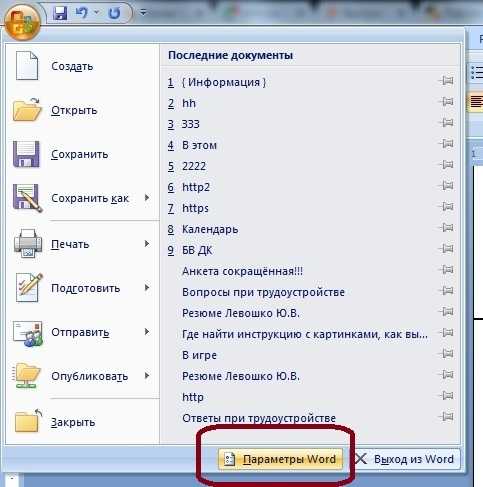
3) В открывшемся окне слева выбираем вкладку quot;Правописаниеquot; и в разделе quot;Параметры автозаменыquot; нажимаем кнопку quot;Параметры автозамены…quot;. В новом окне надо снять галочку напротив строки quot;Делать первые буквы предложений прописнымиquot;. Затем надо внизу окна нажать на кнопку quot;ОКquot;. Более подробно действия расписаны на рисунке ниже. А места, где надо нажимать обведены красной линией.
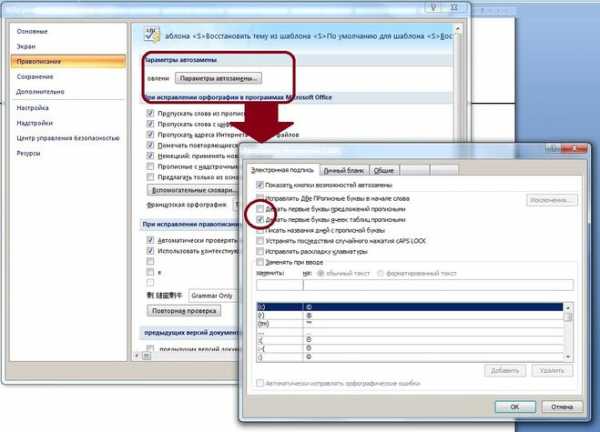
Да помню такое. Как отучить не знаю, но я выкручиваюсь по другому и уже не помню помогло ли.
По логике Ворд в любом случае в такой ситуации будет ставить большую букву, поэтому надо его обмануть.
К примеру ставлю две одинаковые буквы в начале слова и одна из них будет большой, потом я позже удалю эту большую, но не помню помогло ли это, так как было где то что не помогало и я делал другой способ.
Другой способ, если печатаете маленькими и вдруг первая буква выросла(обычно после нажатия пробела), нажмите Ctrl+z комбинацию на клавиатуре и первая буква уменьшится, но нажимать надо сразу после того как она увеличилась.
Вы, наверное, говорите про автозамену в Ворд — когда пишешь какое-либо предложение и ставишь точку, то следующее за точкой слово автоматически начинается с заглавной буквы, даже если пишешь с маленькой, система заменяет на заглавную.
Вот как это решить:
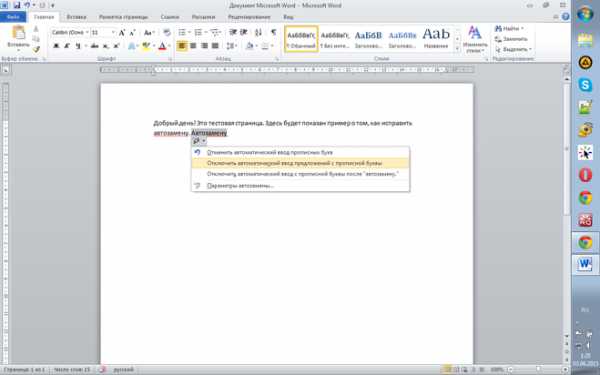
info-4all.ru
Как убрать большие буквы на клавиатуре

Несмотря на век продвинутых технологий, многие люди все еще только начинают знакомство с компьютерами. И приходится им отнюдь нелегко, ведь возможности современных ПК намного шире первых моделей. У начинающих пользователей ПК всегда появляется очень много вопросов в ходе работы. Как убрать большие буквы на клавиатуре — это один из самых распространенных, на который вы сегодня увидите ответ.
Много кто имеет большую потребность в уменьшении шрифта на экране во время работы со стационарным персональным компьютером. Эта проблема может быть вызвана системным сбоем девайса, когда все ярлыки резко увеличились в размерах, или вам просто требуется сделать шрифт поменьше, для того чтобы на компьютерный экран могло поместиться больше информации.
Да не особо-то и важно, поскольку методы решения проблемы будут одинаковыми для всех случаев. Данный материал должен помочь начинающему пользователю справиться с поставленной задачей, а понадобится ему только клавиатура и компьютерная мышь.
Если вы озадачились вопросом, как убрать крупный шрифт на клавиатуре, то это означает, что визуализация символов на рабочем пространстве вашего девайса перестала удовлетворять вашему видению. Такая особенность очень быстро надоедает при работе в браузере или в какой-нибудь из служебных программ, например: Microsoft Word, Excel и другие. Бывает и так, что действия нужно предпринять, поскольку некоторые подписи к ярлыкам отображаются не самым должным образом, а это означает, что необходимо уменьшите размеры системного вывода символов операционной системы Windows.
Среди бесчисленного числа способов убрать большие буквы на компьютере, выделяют самые популярные и простые варианты решения.
Просто воспользуйтесь клавишами контрл(Ctrl) и минус(-). Данный метод является универсальным для большинства компьютерных программ ОС Windows, да и для стороннего программного обеспечения тоже. Просто нажмите на Ctrl и держите его, а затем жмите на минус — вы тут же увидите, как все уменьшается.
Важно! Если вам вдруг захочется что-то увеличить, то замените минус на плюс (+), и все вернется на свои места.
Также можно воспользоваться настройками браузера, который вы используете. Во время серфинга по пространству мировой сети может возникнуть потребность в уменьшении размеров шрифта, который этим браузером и отображается. Такие меры необходимы, для того чтобы серфинг был комфортным.
Чтобы поиграться с буквами:
- Просто зайдите в настройки программы и найдите там параметр, который отвечает за размеры.
- Установите нужные значения и продолжайте пользоваться интернетом.
- Если результат вас не удовлетворяет, то можете попробовать изменить масштаб страницы. В настройках будет меню, в котором обычно располагаются клавиши, отвечающие за регулировку размеров отображения в виде минуса и плюса.
Важно! Возможно, вам также будет интересно узнать, как установить экранную клавиатуру.

Также вы можете попробовать управлять разрешением монитора. Разрешение — это количество точек, которые одновременно отображаются на экране. Если вы измените значения этого параметра, то и значки, и шрифты поменяют свой размер, будут выглядеть нагляднее, а эксплуатации персонального компьютера станет комфортнее.
Важно! Хотите изменить уже порядком поднадоевший дизайн экрана, но не имеете понятия, как это реализовать? Читайте подробные инструкции:
Для того чтобы провернуть все эти действия, нажмите ПКМ (правой кнопкой мыши) по пустой области на пространстве рабочего стола и выберите раздел под названием Разрешение экрана, в котором необходимо переключиться на более высокие значения разрешения экрана.
Важно! Не забывайте учитывать возможности своего устройства отображения информации и не устанавливайте те значения, которые превышают его технические параметры.
Можно попробовать убавить величину букв при помощи встроенных стандартных средств операционной системы Windows. Данный способ также является эффективным, а для его применения понадобится только запущенный в рабочий режим компьютер:
- Вам необходимо навести курсор компьютерной мыши на пустую область на рабочем пространстве и нажать ПКМ.
- Перед вам раскроется контекстное меню, в котором необходимо выбрать раздел с названием Персонализация.
- Теперь перейдите на вкладку Цвет окна, а после этого в Дополнительные параметры оформления. Там вы должны увидеть элементы, например Значок и проставьте те размеры, которые будут удовлетворять вашим потребностям. Здесь же вы сможете менять и визуализацию окон, и величину букв, которые системные окна используют.
Важно! Если вы являетесь начинающим пользователем и не всегда понимаете, что вы нажали и почему изменилась картинка или опции в той или иной программе, наверняка вам пригодится и другая информация. Узнайте, как убрать увеличение экрана компьютера.
Ну и напоследок можно воспользоваться настройкой экрана:
- Перейдите в панель управления из меню Пуск и откройте Управление и персонализация.
- Теперь ищем пункт Экран, заходим в него и настраиваем размер в меньшую сторону, если это возможно.
Важно! Еще вы можете воспользоваться другой опцией, которая носит название Другой размер шрифта — эту опцию вы можете найти в том же меню слева.
Теперь вы знаете ответ на вопрос, как убрать крупный шрифт на клавиатуре, даже умеете это делать сразу несколькими способами. Удачи в ваших начинаниях!
vrusha.info
Как убрать большие буквы на клавиатуре

Несмотря на век продвинутых технологий, многие люди все еще только начинают знакомство с компьютерами. И приходится им отнюдь нелегко, ведь возможности современных ПК намного шире первых моделей. У начинающих пользователей ПК всегда появляется очень много вопросов в ходе работы. Как убрать большие буквы на клавиатуре — это один из самых распространенных, на который вы сегодня увидите ответ.
Много кто имеет большую потребность в уменьшении шрифта на экране во время работы со стационарным персональным компьютером. Эта проблема может быть вызвана системным сбоем девайса, когда все ярлыки резко увеличились в размерах, или вам просто требуется сделать шрифт поменьше, для того чтобы на компьютерный экран могло поместиться больше информации.
Да не особо-то и важно, поскольку методы решения проблемы будут одинаковыми для всех случаев. Данный материал должен помочь начинающему пользователю справиться с поставленной задачей, а понадобится ему только клавиатура и компьютерная мышь.
Если вы озадачились вопросом, как убрать крупный шрифт на клавиатуре, то это означает, что визуализация символов на рабочем пространстве вашего девайса перестала удовлетворять вашему видению. Такая особенность очень быстро надоедает при работе в браузере или в какой-нибудь из служебных программ, например: Microsoft Word, Excel и другие. Бывает и так, что действия нужно предпринять, поскольку некоторые подписи к ярлыкам отображаются не самым должным образом, а это означает, что необходимо уменьшите размеры системного вывода символов операционной системы Windows.
Среди бесчисленного числа способов убрать большие буквы на компьютере, выделяют самые популярные и простые варианты решения.
Просто воспользуйтесь клавишами контрл(Ctrl) и минус(-). Данный метод является универсальным для большинства компьютерных программ ОС Windows, да и для стороннего программного обеспечения тоже. Просто нажмите на Ctrl и держите его, а затем жмите на минус — вы тут же увидите, как все уменьшается.
Важно! Если вам вдруг захочется что-то увеличить, то замените минус на плюс (+), и все вернется на свои места.
Также можно воспользоваться настройками браузера, который вы используете. Во время серфинга по пространству мировой сети может возникнуть потребность в уменьшении размеров шрифта, который этим браузером и отображается. Такие меры необходимы, для того чтобы серфинг был комфортным.
Чтобы поиграться с буквами:
- Просто зайдите в настройки программы и найдите там параметр, который отвечает за размеры.
- Установите нужные значения и продолжайте пользоваться интернетом.
- Если результат вас не удовлетворяет, то можете попробовать изменить масштаб страницы. В настройках будет меню, в котором обычно располагаются клавиши, отвечающие за регулировку размеров отображения в виде минуса и плюса.
Важно! Возможно, вам также будет интересно узнать, как установить экранную клавиатуру.

Также вы можете попробовать управлять разрешением монитора. Разрешение — это количество точек, которые одновременно отображаются на экране. Если вы измените значения этого параметра, то и значки, и шрифты поменяют свой размер, будут выглядеть нагляднее, а эксплуатации персонального компьютера станет комфортнее.
Важно! Хотите изменить уже порядком поднадоевший дизайн экрана, но не имеете понятия, как это реализовать? Читайте подробные инструкции:
Для того чтобы провернуть все эти действия, нажмите ПКМ (правой кнопкой мыши) по пустой области на пространстве рабочего стола и выберите раздел под названием Разрешение экрана, в котором необходимо переключиться на более высокие значения разрешения экрана.
Важно! Не забывайте учитывать возможности своего устройства отображения информации и не устанавливайте те значения, которые превышают его технические параметры.
Можно попробовать убавить величину букв при помощи встроенных стандартных средств операционной системы Windows. Данный способ также является эффективным, а для его применения понадобится только запущенный в рабочий режим компьютер:
- Вам необходимо навести курсор компьютерной мыши на пустую область на рабочем пространстве и нажать ПКМ.
- Перед вам раскроется контекстное меню, в котором необходимо выбрать раздел с названием Персонализация.
- Теперь перейдите на вкладку Цвет окна, а после этого в Дополнительные параметры оформления. Там вы должны увидеть элементы, например Значок и проставьте те размеры, которые будут удовлетворять вашим потребностям. Здесь же вы сможете менять и визуализацию окон, и величину букв, которые системные окна используют.
Важно! Если вы являетесь начинающим пользователем и не всегда понимаете, что вы нажали и почему изменилась картинка или опции в той или иной программе, наверняка вам пригодится и другая информация. Узнайте, как убрать увеличение экрана компьютера.
Ну и напоследок можно воспользоваться настройкой экрана:
- Перейдите в панель управления из меню Пуск и откройте Управление и персонализация.
- Теперь ищем пункт Экран, заходим в него и настраиваем размер в меньшую сторону, если это возможно.
Важно! Еще вы можете воспользоваться другой опцией, которая носит название Другой размер шрифта — эту опцию вы можете найти в том же меню слева.
Теперь вы знаете ответ на вопрос, как убрать крупный шрифт на клавиатуре, даже умеете это делать сразу несколькими способами. Удачи в ваших начинаниях!
alldiete.ru
